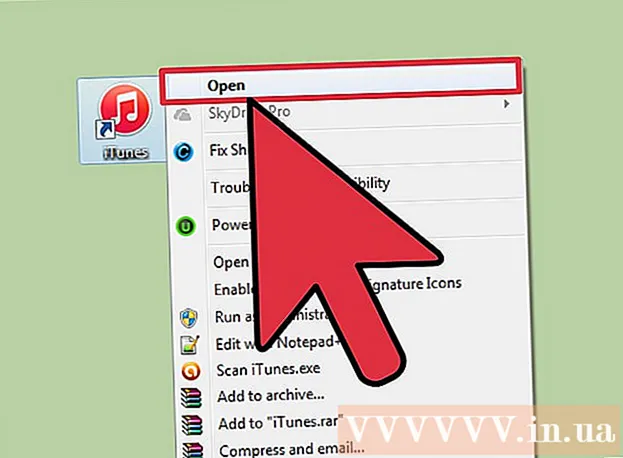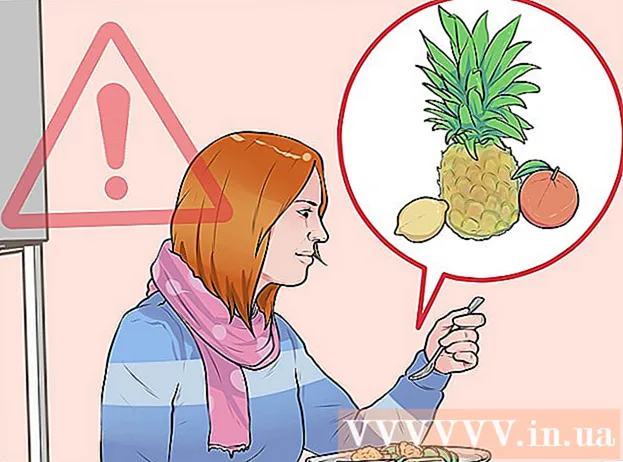Муаллиф:
Robert Simon
Санаи Таъсис:
22 Июн 2021
Навсозӣ:
24 Июн 2024

Мундариҷа
iPad дорои як қатор барномаҳоест, ки шумо метавонед онҳоро аз App Store зеркашӣ кунед - барномаи пешфарз дар ҳама дастгоҳҳои iOS. Пас аз зер кардани барномаи App Store барои кушодани он, шумо метавонед барномаҳои навро пайдо ва зеркашӣ кунед, барномаҳои қаблан зеркашишударо аз iCloud насб кунед ва барномаҳои мавҷударо дар панели асбобҳо дар поёни он нав кунед. Интерфейси Store Store.
Қадамҳо
Усули 1 аз 3: Барномаи нав насб кунед
Барои кушодани барнома тасвири Store Store -ро ламс кунед. Барнома нишонаи кабуди равшан дорад ва дорои "А" аз хасу дар дохили давра иборат аст; Шумо метавонед барномаҳоеро дар экрани хонагии худ ё аз маркази экрани iPad поён зер кунед ва ба сатри ҷустуҷӯ "App Store" -ро ворид кунед.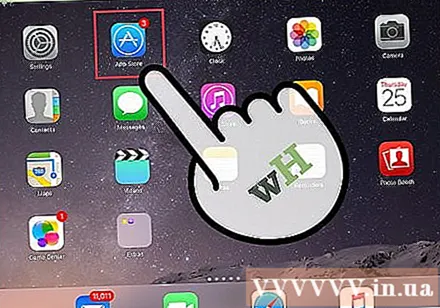
- Ҳар гуна барнома барои iPad ё iPhone -ро аз App Store зеркашӣ кардан мумкин аст.

Барои пайдо кардани замимаи дилхоҳ нишони лупаро ламс кунед. Ин хосият дар панели абзор дар поёни экран ҷойгир аст. Агар шумо ягон тасаввуроте надошта бошед, лутфан ба имконоти зерин нигаред:- "Тавсиф" (Тавсия дода мешавад) бо замимаҳои интихобкардаи Apple.
- "Диаграммаҳои Top" маъмултарин барномаҳоро нишон медиҳанд.
- "Омӯхтан" ба шумо имкон медиҳад, ки барномаҳоро аз рӯи категорияи алифбо баррасӣ кунед (масалан, "Китобҳо", "Маориф", "Бозиҳо").
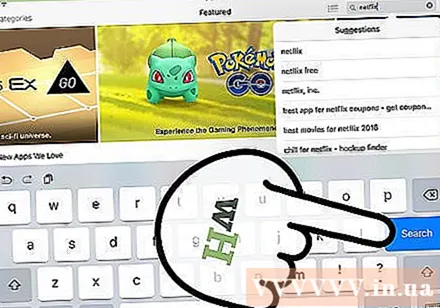
Дар лавҳаи ҷустуҷӯ номи барномаеро, ки мехоҳед ворид кунед, пас "Ҷустуҷӯ" -ро клик кунед. Ин тугмаи кабуди "Ҷустуҷӯ" дар кунҷи рости поёни клавиатура ҷойгир аст.
Натиҷаҳоро бубинед. Барои дидани барномаҳое, ки бо калимаи калидии воридкардаи шумо алоқаманданд, ба поён ҳаракат кунед ё барномаеро клик кунед, то рейтингҳо, боздидҳо ва тавсифҳоро бинед. Пас аз интихоби дурусти барнома, шумо метавонед идома диҳед.
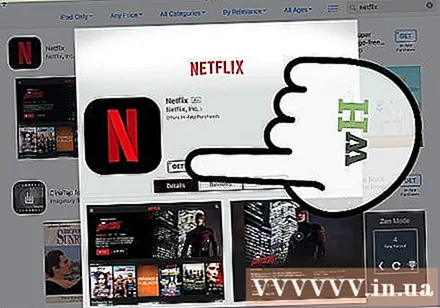
Тугмаи "ГИРИФТАРО" дар паҳлӯи номи барнома ламс кунед, пас "НАСБ" -ро зер кунед. Насбкунӣ оғоз меёбад.- Барои барномаҳои пулакӣ, нархро клик кунед ва сипас "ХАРИД" (Харидан) -ро клик кунед.
Агар дархост карда шавад, пароли ID Apple-и худро ворид кунед. Ин паролест, ки шумо бо суроғаи почтаи электронии Apple ID истифода мекунед. Одатан, шумо инро танҳо дар сурате амалӣ мекунед, ки шумо қарор доред, ки барнома харед (барномаҳои ройгон танҳо зеркаширо талаб мекунанд).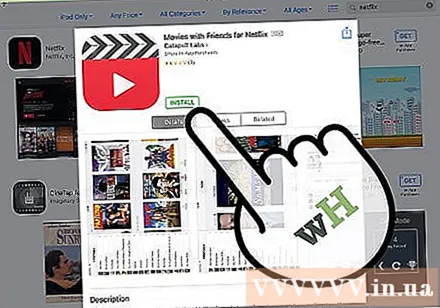
- Агар шумо ID Apple надошта бошед, шумо бояд онро ҳозир созед.
- Дар ҳолати хариди барнома, ба шумо лозим меояд, ки пеш аз оғози зеркашии барнома маълумоти пешакиро ворид кунед. Барои идома додан қадамҳои экранро иҷро кунед.
Барои кушодани барнома ҳозир "Кушодан" -ро клик кунед. Пас аз хатми барнома, имконоти "Кушодан" пайдо мешавад.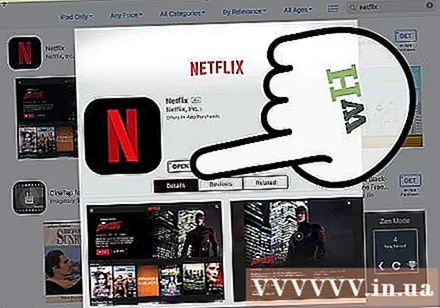
- Шумо инчунин метавонед App Store -ро тарк кунед ва ба барнома аз саҳифаи хонагӣ дастрас шавед.
- Вобаста аз шумораи барномаҳо дар дастгоҳи худ, ба шумо лозим меояд, ки барои дарёфти барномаҳои нав дар экрани хонагии iPadатон якчанд маротиба рост лағжед.
Сар кардани кор. Ҳамин тавр, шумо барномаи навро дар iPad бомуваффақият насб кардед! таблиғ
Усули 2 аз 3: Барномаҳоро аз iCloud насб кунед
Барои кушодани барнома тасвири Store Store -ро ламс кунед. Дӯкони App ба ҳисоби iCloud-и шумо пайваст аст, то он метавонад зеркашиҳои шуморо пайгирӣ кунад; Ҳамин тавр, шумо метавонед ҳама гуна барномаҳоеро, ки дар ҳама гуна iPhone ё iPad зеркашӣ шудаанд, бо истифода аз ҳамон маълумоти iCloud дубора зеркашӣ кунед.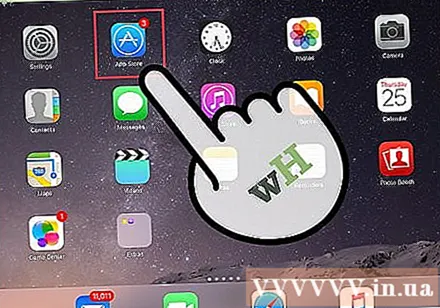
- Дар Дӯкони App дорои тасвири кабуди сабук бо "A" аз хасу дар давра кашидашуда мавҷуд аст; Шумо метавонед барномаҳоеро дар экрани хонагии худ ё аз маркази экрани iPad поён зер кунед ва ба сатри ҷустуҷӯ "App Store" -ро ворид кунед.
Дар кунҷи поёни рост ҷадвали "Навсозӣ" -ро клик кунед. Саҳифаи навсозии барнома кушода мешавад.
Дар болои экран "Харидҳо" -ро клик кунед. Китобхонаи барномаҳои шумо пайдо мешавад.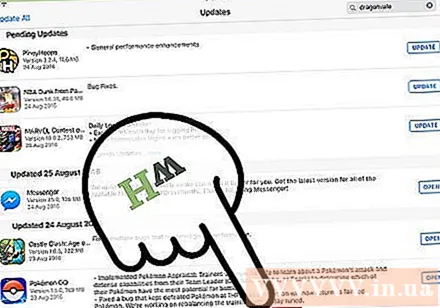
Барои ёфтани барномаи дилхоҳ ҳаракат кунед. Ин аст рӯйхати ҳамаҷонибаи ҳамаи барномаҳое, ки шумо бо ҳисоби iCloud ҷорӣ зеркашӣ кардед.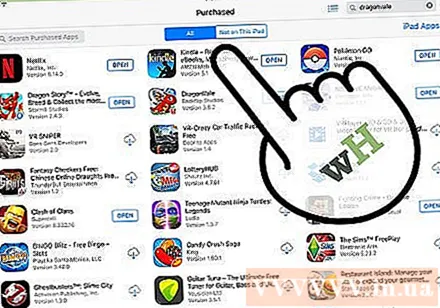
- Шумо инчунин метавонед "Нест дар ин iPad" -ро (Не дар ин iPad) клик кунед то барномаҳои қаблан боршударо бинед.
Нишони абрро бо тирчаи поён дар тарафи рости барнома ламс кунед. Барнома ба зеркашӣ ба экрани хонагӣ шурӯъ мекунад.
Барои кушодани замима ҳозир "Кушодан" -ро клик кунед. Пас аз хатми барнома, имконоти "Кушодан" пайдо мешавад.
- Шумо инчунин метавонед аз App Store хориҷ шавед ва дар экрани хонагӣ ба барнома дастрасӣ пайдо кунед.
- Вобаста аз шумораи барномаҳо дар дастгоҳи худ, ба шумо лозим меояд, ки барои дарёфти барномаҳои нав дар экрани хонагии iPadатон якчанд маротиба рост лағжед.
Сар кардани кор. Ҳамин тавр, шумо барномаро аз iCloud бомуваффақият насб кардед! таблиғ
Усули 3 аз 3: Барномаҳои насбшударо навсозӣ кунед
Барои кушодани барнома тасвири Store Store -ро ламс кунед. Одатан, барномаҳо ба таври худкор навсозӣ мешаванд, аммо шумо метавонед низ фаъолона аз ин раванд гузаред.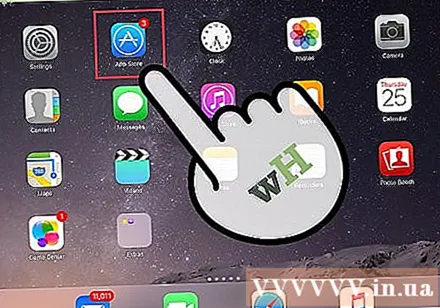
- Дар Дӯкони App дорои тасвири кабуди сабук бо "A" аз хасу дар давра кашидашуда мавҷуд аст; Шумо метавонед барномаҳоеро дар экрани хонагии худ ё аз маркази экрани iPad поён зер кунед ва ба сатри ҷустуҷӯ "App Store" -ро ворид кунед.
Дар кунҷи поёни рост ҷадвали "Навсозӣ" -ро клик кунед. Саҳифаи навсозии барнома кушода мешавад.
Барномаҳое, ки ба навсозӣ ниёз доранд, санҷед. Гарчанде ки аксари барномаҳо ҳанӯз ҳам бидуни навсозиҳои хурд, ки ношир пешниҳод кардааст, метавонанд хуб кор кунанд, шумо низ бояд барномаро ҳарчи зудтар навсозӣ кунед, то натиҷаҳои беҳтарин ба даст оред.
Дар гӯшаи болоии рост "Навсозии ҳама" -ро клик кунед. Барномаҳо навсозиро оғоз мекунанд.
- Шумо инчунин метавонед тугмаи "Навсозӣ" -ро дар тарафи рости ҳар як барномаи алоҳида клик кунед.
Чашм ба роҳ мондани барномаҳо навсозӣ кунед. Ин метавонад вобаста аз суръати пайвастшавӣ ба шабака, шумораи замимаҳое, ки бояд нав карда шаванд ва андозаи ин барномаҳо якчанд дақиқа вақтро талаб кунанд. таблиғ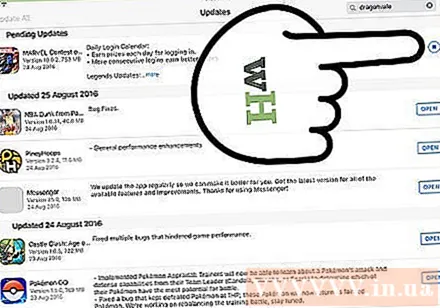
Маслиҳат
- Ин раванд ба ҳамаи дастгоҳҳои iOS дахл дорад (масалан, iPhone, iPod Touch).
- Агар шумо хоҳед, ки барномаи навро дар доираи категорияи мушаххас насб кунед, аммо номи барномаро надонед, калимаи мувофиқро дар сатри ҷустуҷӯ ворид кунед. Чанде пас шумо барномаи дурустро пайдо мекунед.
- Агар шумо иштибоҳан як барномаи мушаххасро насб карда бошед, шумо метавонед онро бо пахш кардани дарозмуддат дар барнома то ларзонидани нишона нест кунед, пас дар кунҷи чапи болоии барнома "X" -ро клик кунед.
- Шумо метавонед барномаҳои танҳо iPhone -ро ба iPad зеркашӣ кунед; аммо, андозаи экрани барнома дар аввал барои iPhone оптималӣ карда шудааст, то чизҳо дар экрани iPad хурдтар шаванд (ё сифати намоишашон бад).
Огоҳӣ
- Барномаҳои зиёдро зеркашӣ накунед, зеро хотираи дастгоҳ маҳдуд аст.
- Пеш аз зеркашӣ аз тавсифи барнома ва баррасиҳо гузаред, алахусус барои имконоти пулакӣ.